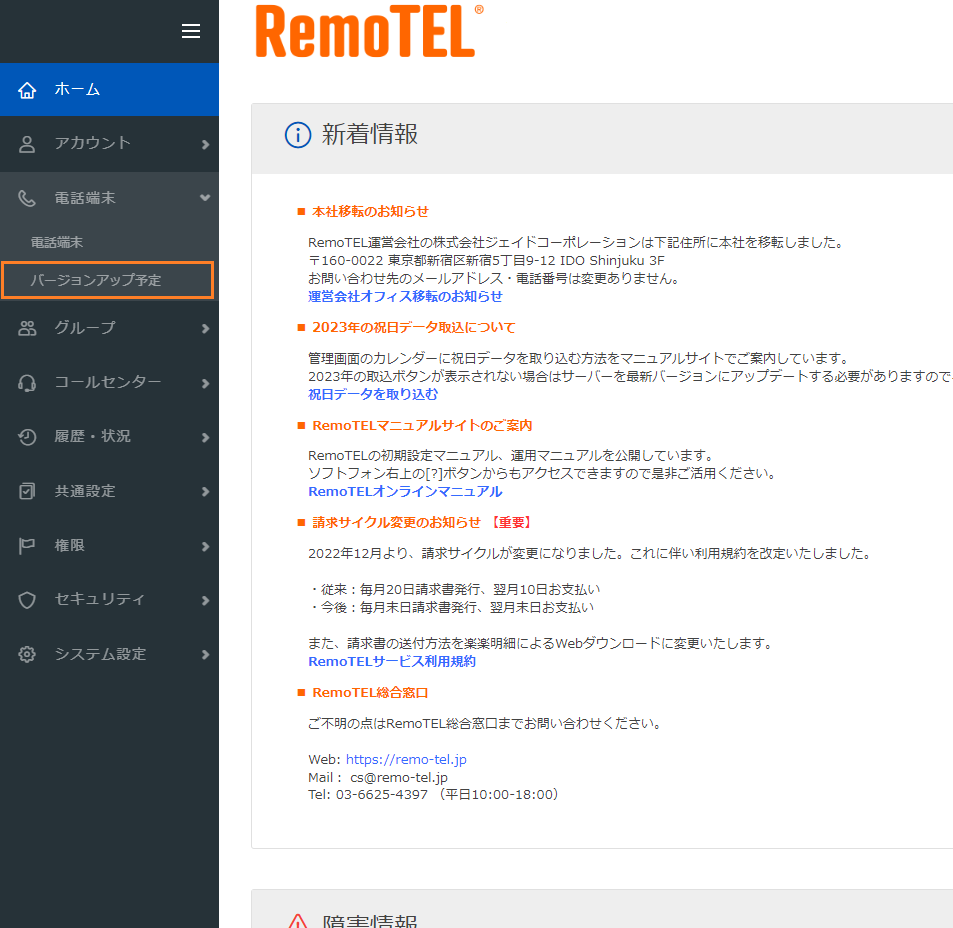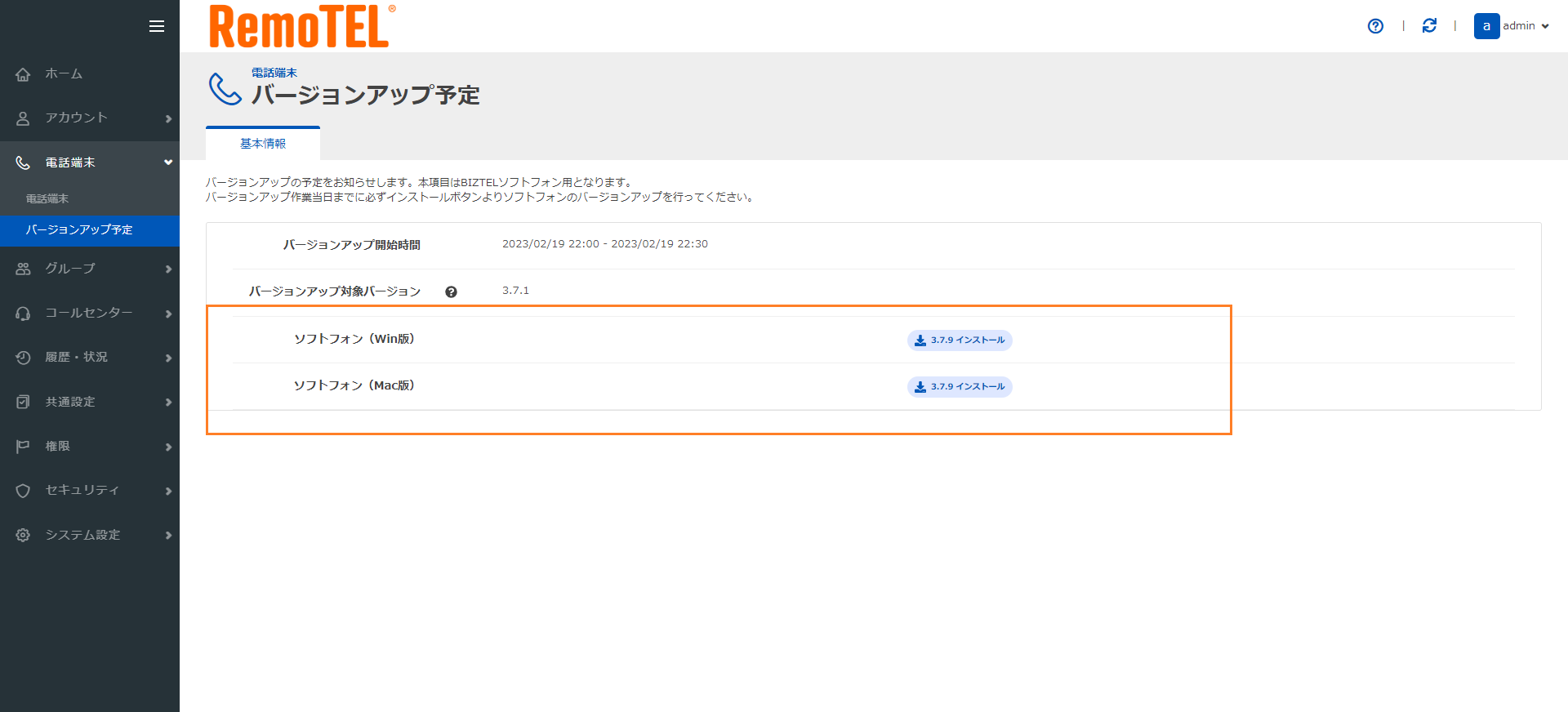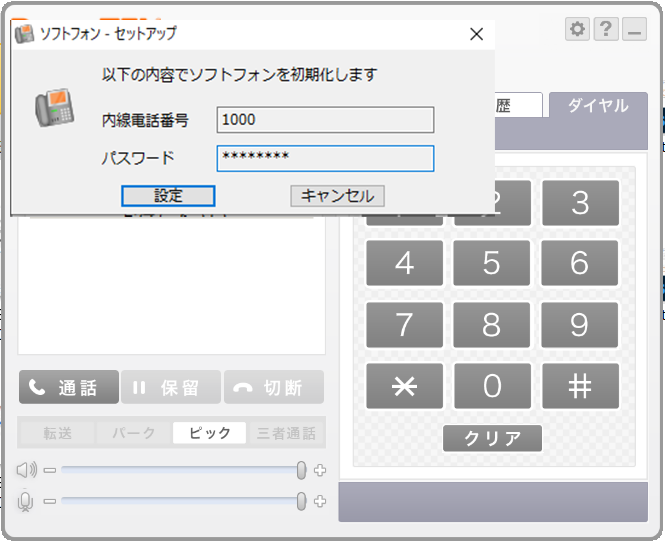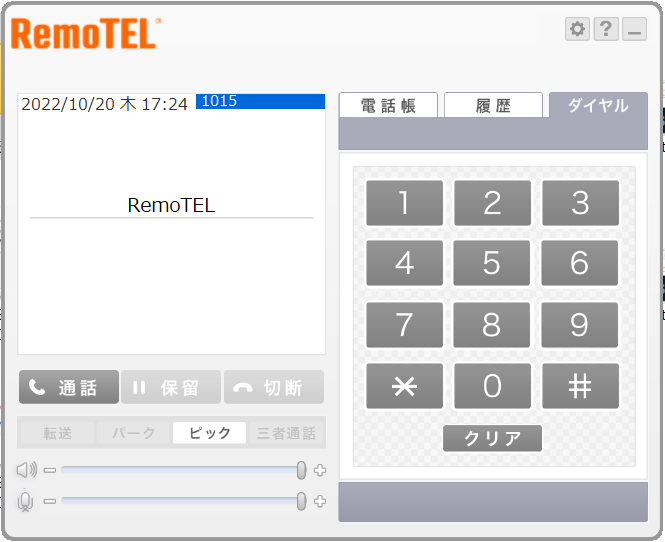ソフトフォンアップデート方法を解説します。
ソフトフォンを上書きインストールすることで最新のソフトフォンにアップデートすることができます。
ご利用のPCによっては上書きインストールができない場合がございます。その際はアンインストールしてから行ってください。
目次
0. RemoTELのバージョンアップは実施済みですか?
「バージョンアップ予約をする」を行ってから
- バージョンアップが実施されるまでの間:本記事の方法でソフトフォンのアップデートを行ってください。
- バージョンアップ後:「PCソフトフォン導入ガイド」の手順に沿って、ソフトフォンのアップデートを行ってください。
1. RemoTEL管理画面にログインする
- 管理画面URLから RemoTEL管理画面にアクセスします。
- アカウントとアカウントパスワードを入力し「ログイン」をクリックします。
2. メニューバーから「バージョンアップ予定」を開く
RemoTEL管理画面の左メニューバーより「電話端末」>「バージョンアップ予定」をクリックします。
3. ソフトフォンをインストールする
ご利用のPCに応じたソフトフォンをインストールします。
インストーラーがダウンロードされるので、一般的なアプリケーション同様の手順でインストールを行ってください。
4. ソフトフォンに電話端末を設定する
インストールが完了したらソフトフォンに電話端末を設定します。
手順 4-1
RemoTEL管理画面の左メニューバーより「電話端末」>「電話端末」をクリックします。
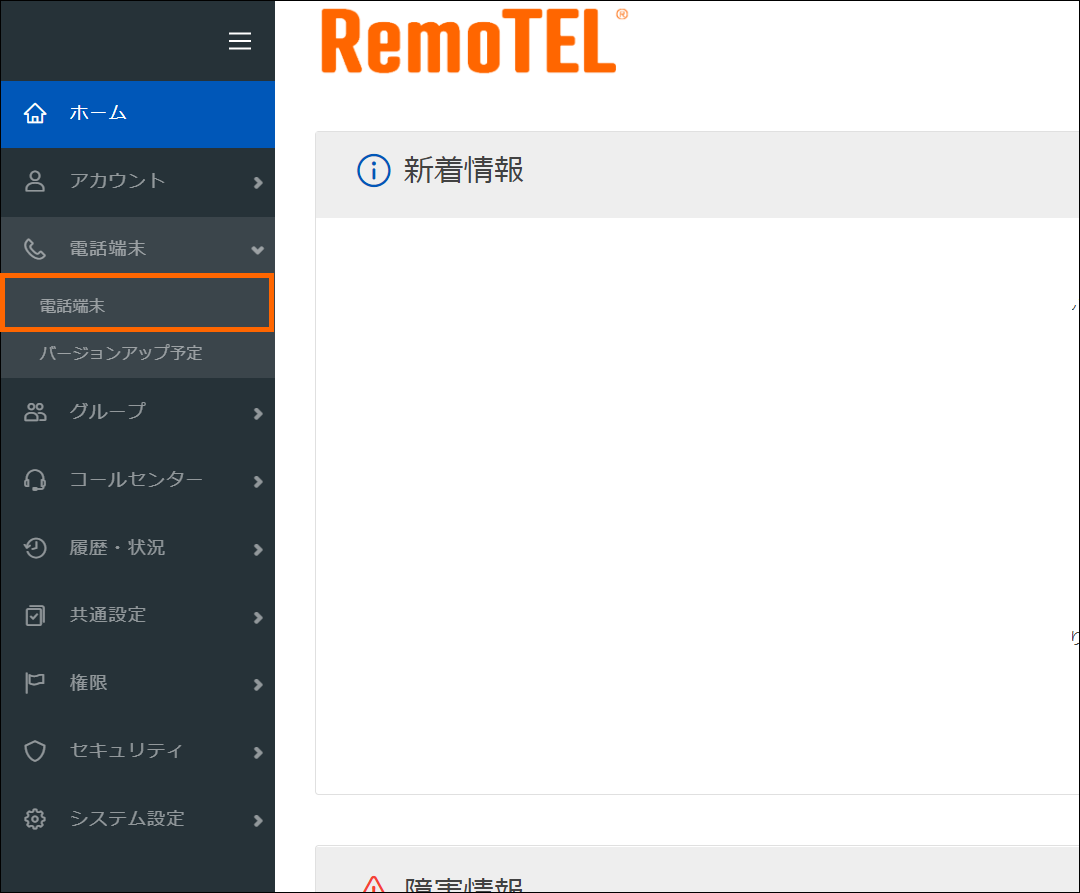
左メニューバーの「電話端末」をクリック
手順 4-2
ソフトフォンで使用する電話端末を選択します。
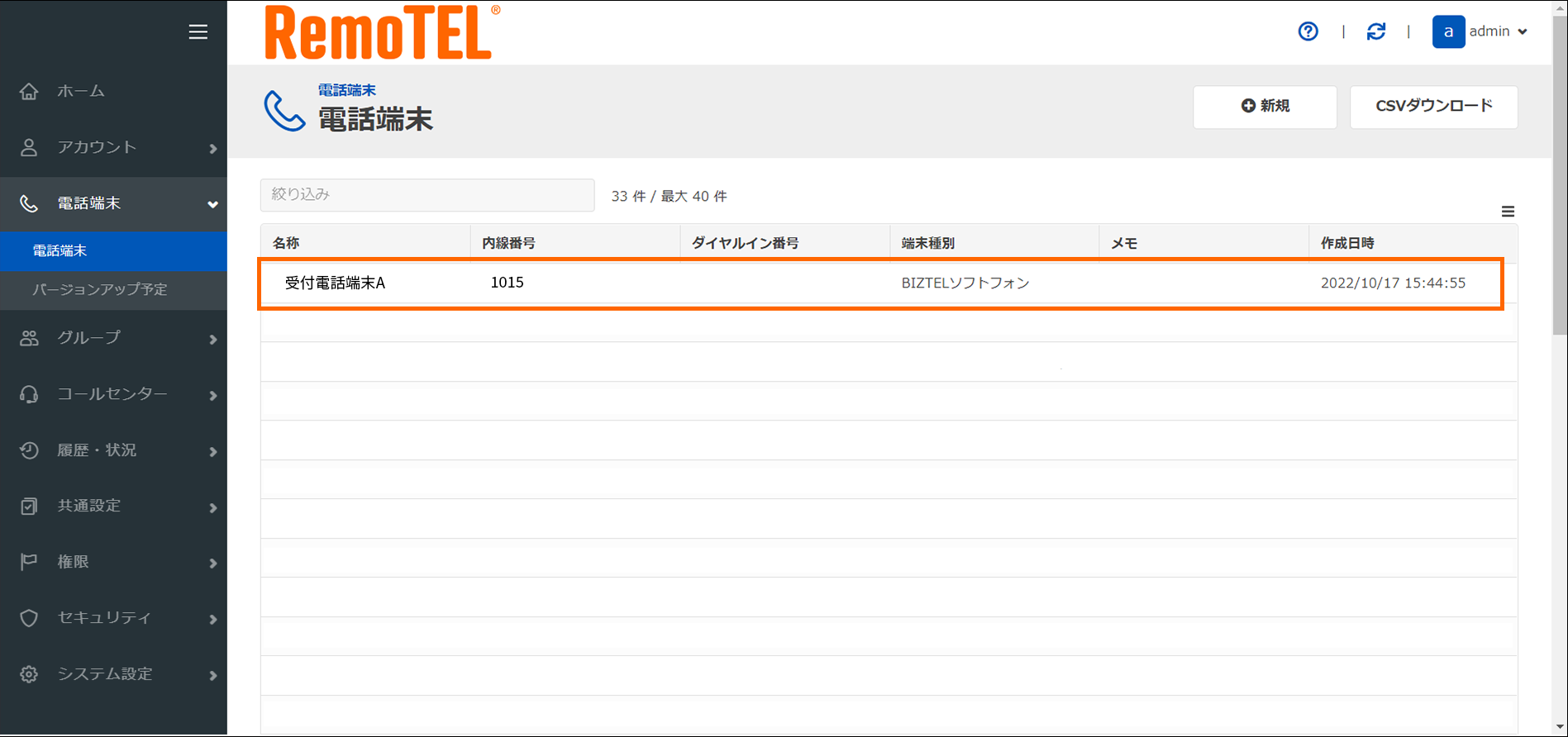
電話端末を選択する
手順 4-3
ソフトフォンの設定をクリックします。
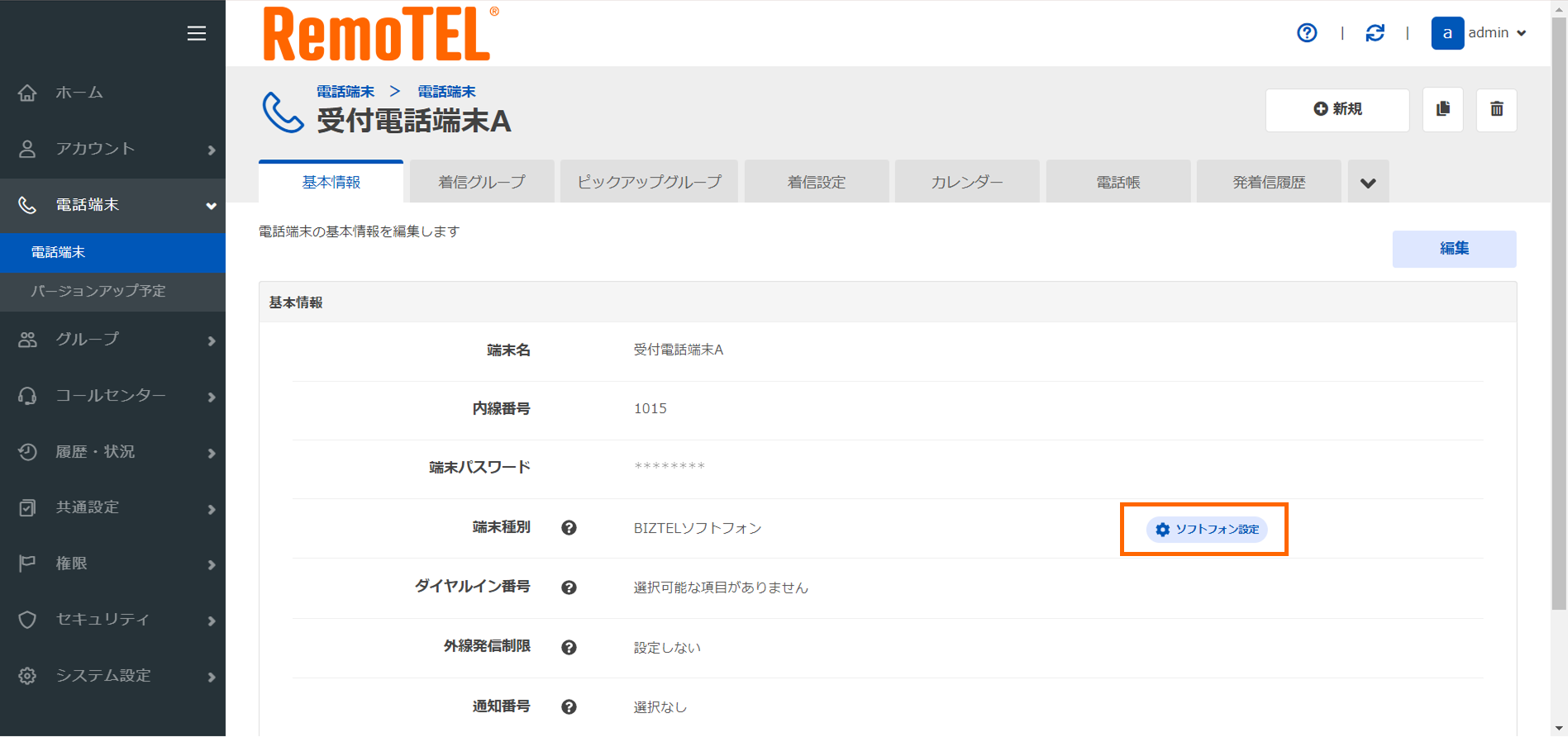
「ソフトフォンの設定」をクリック
手順 4-4
SoftPhoneStart を開く許可を求められるので許可します。
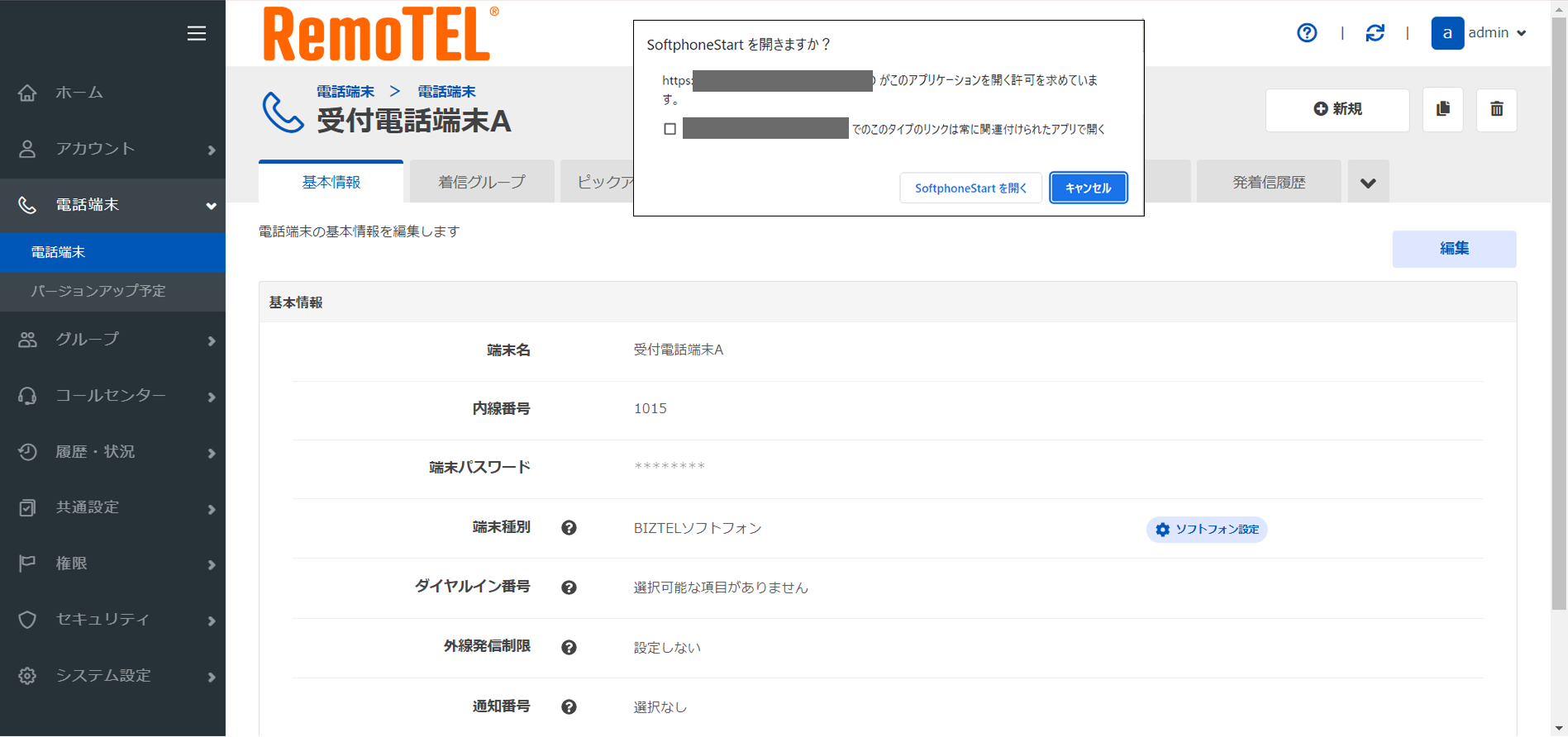
「SoftPhoneStart を開く」をクリック
5. SoftPhoneを開く
Softphone画面にセットアップが表示されるので「設定」をクリックします。
画面中央に「RemoTEL 」と表示されたら設定完了です。
- 「設定」をクリック
- 通常時